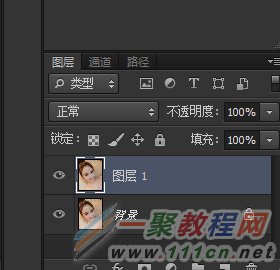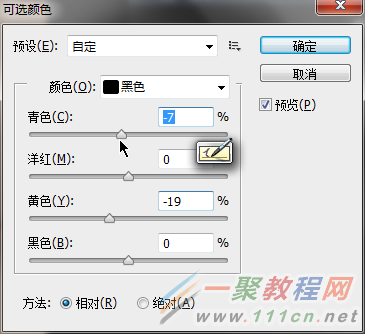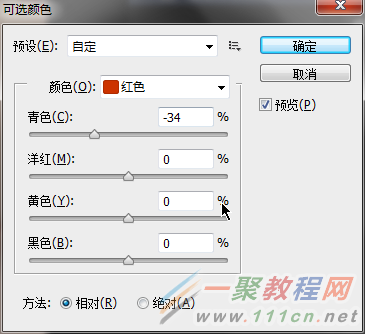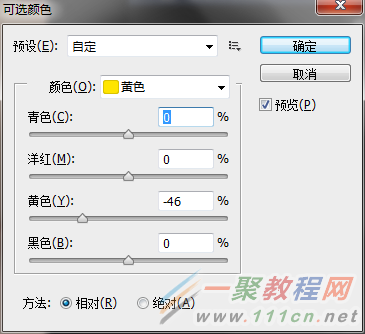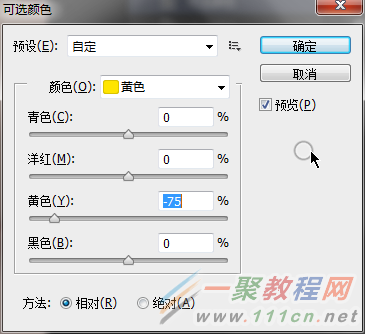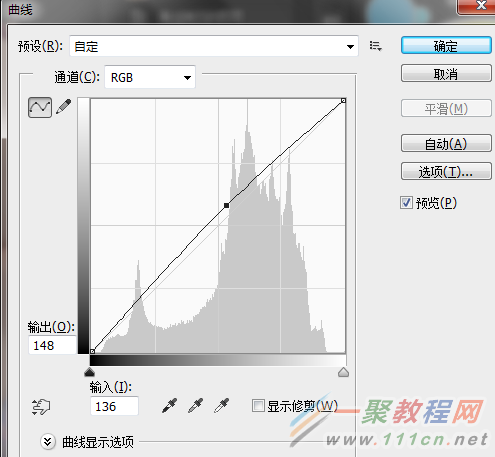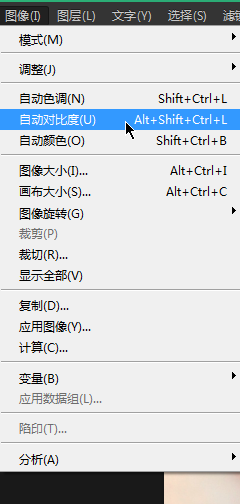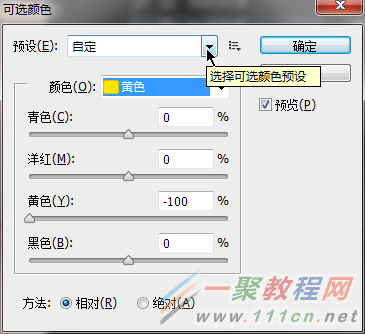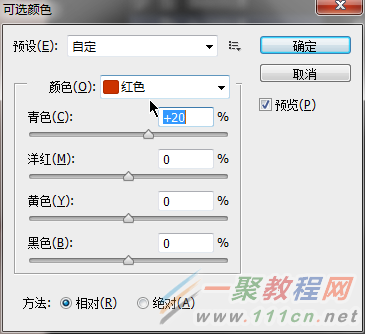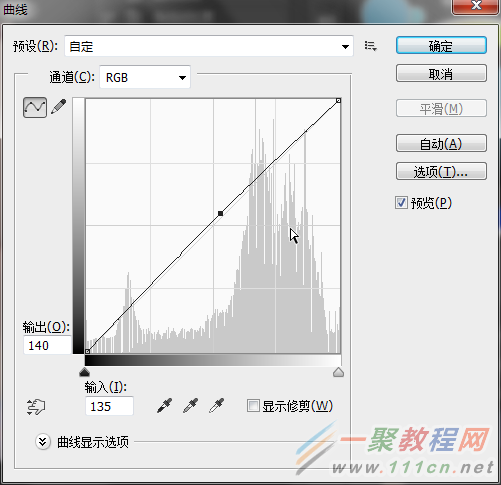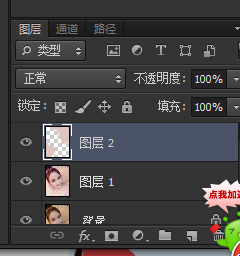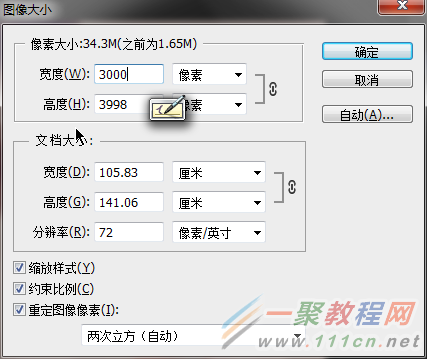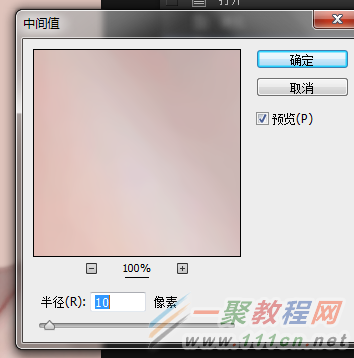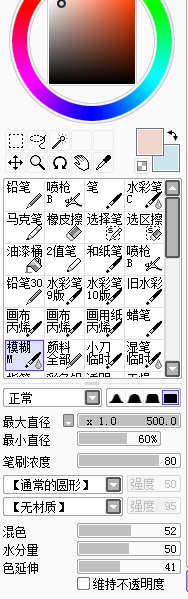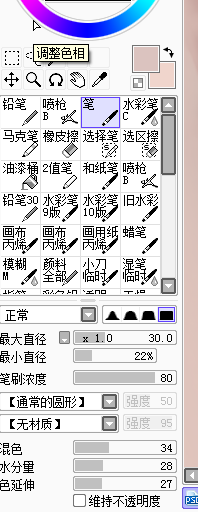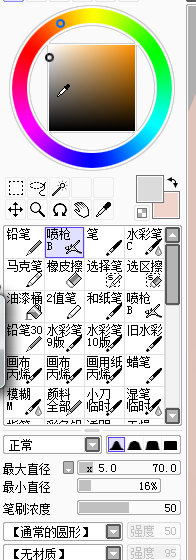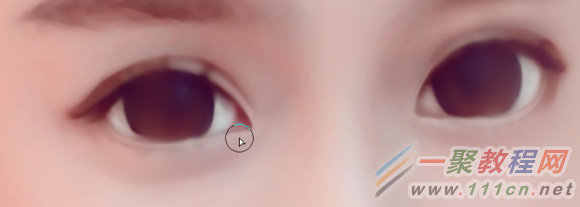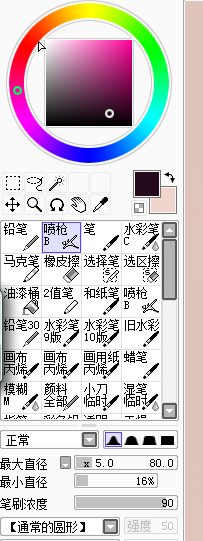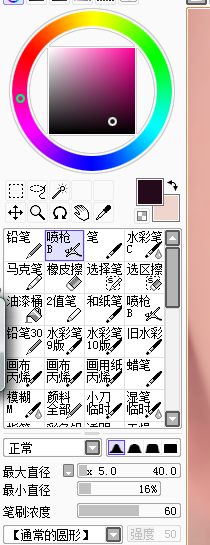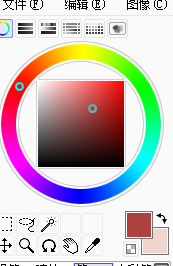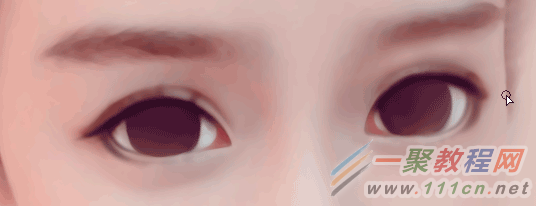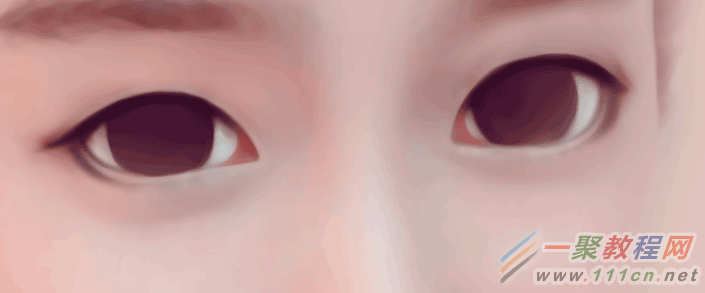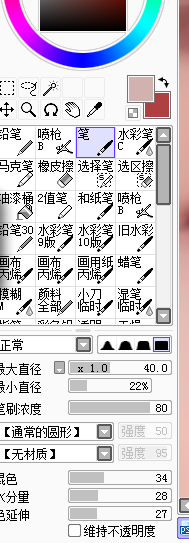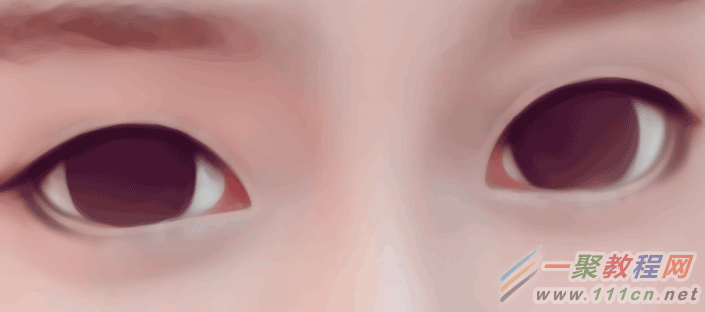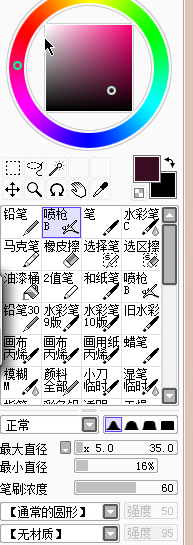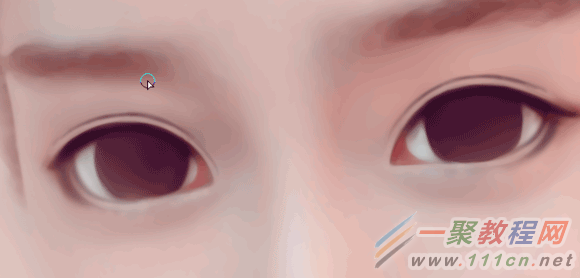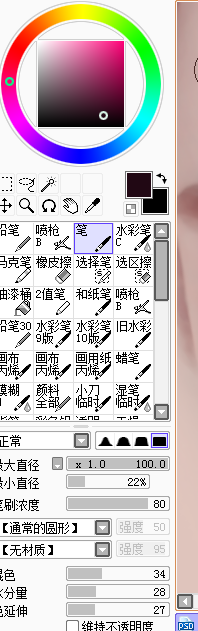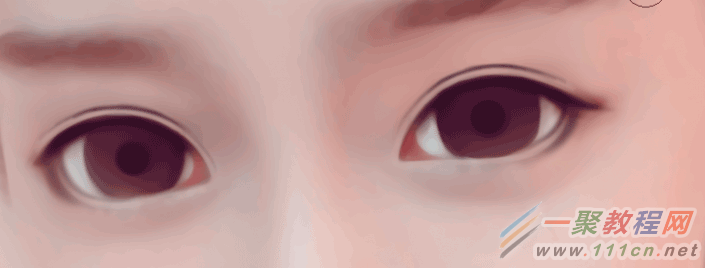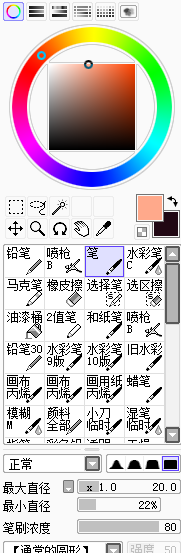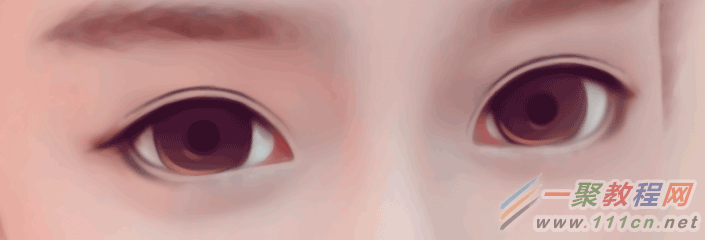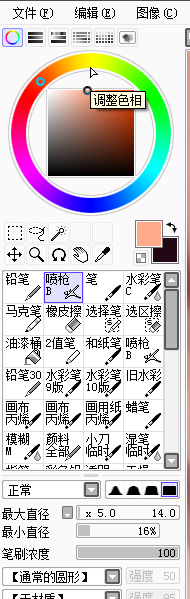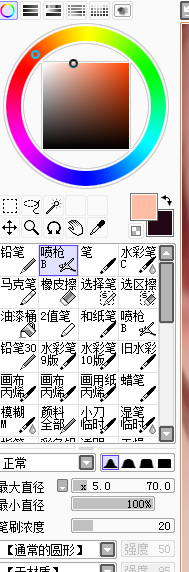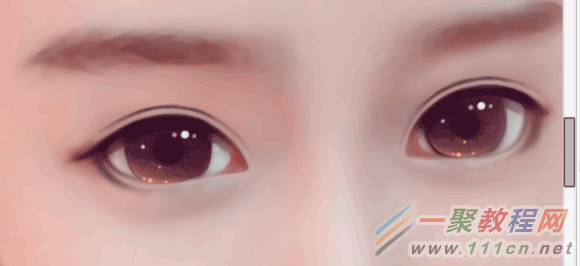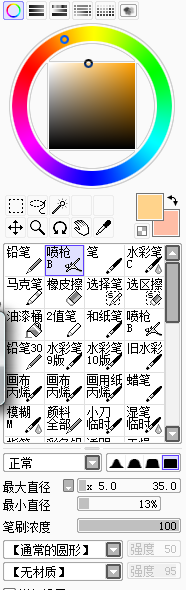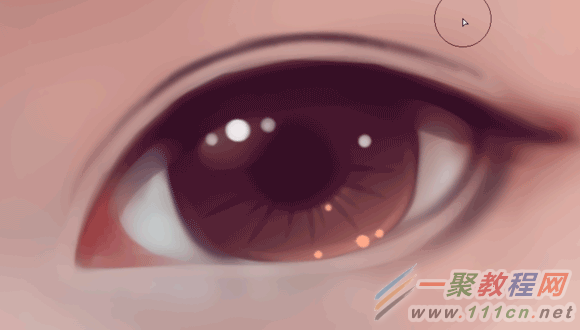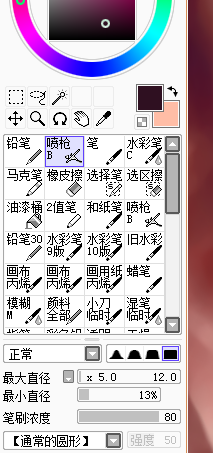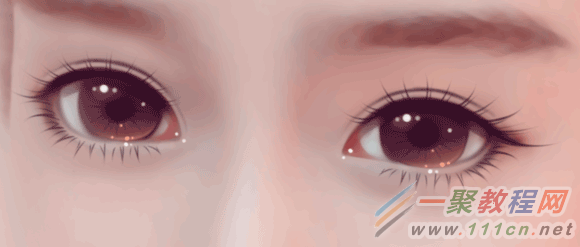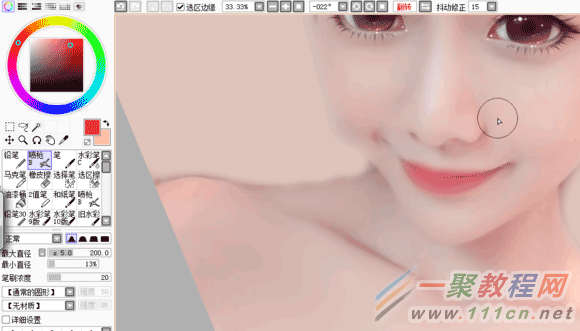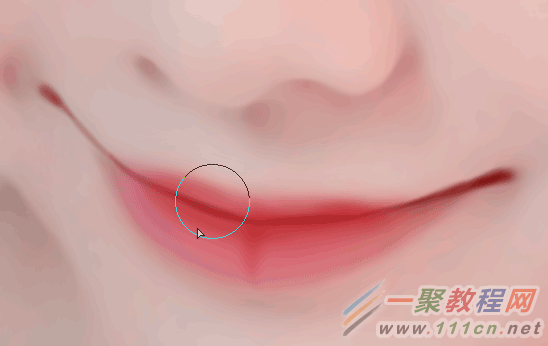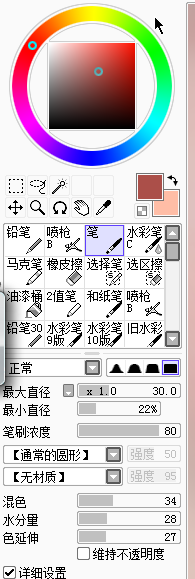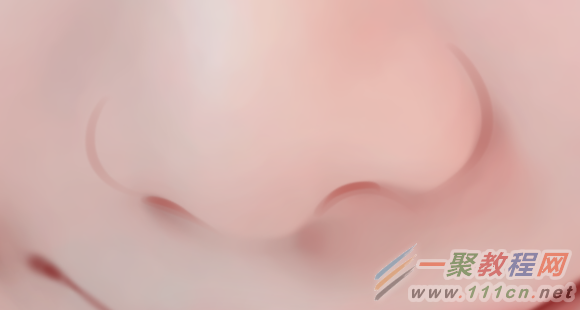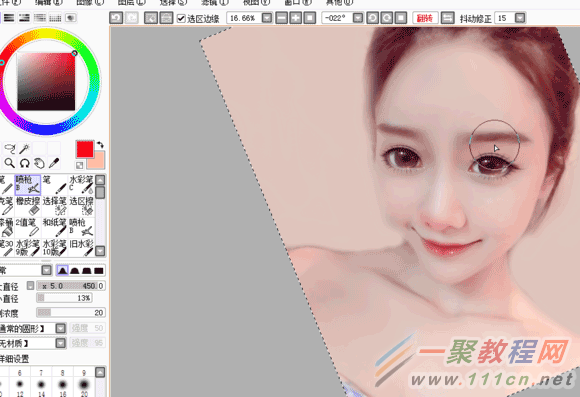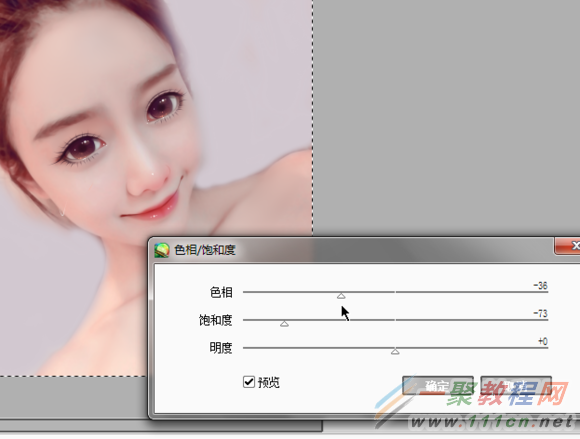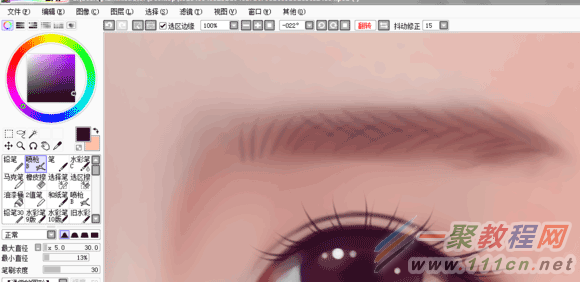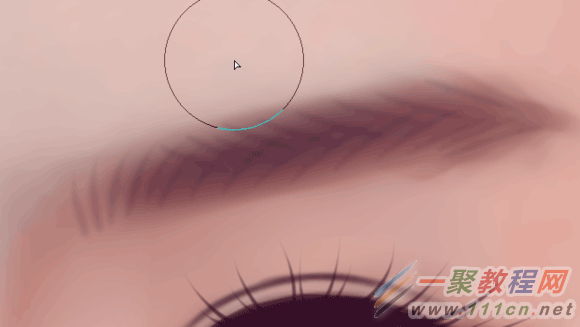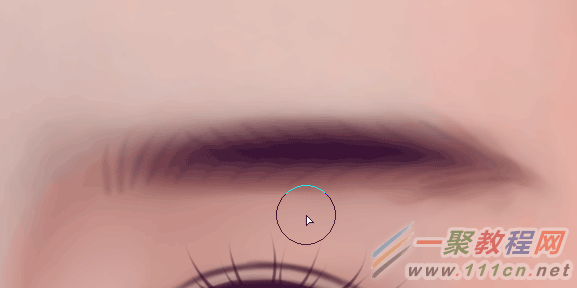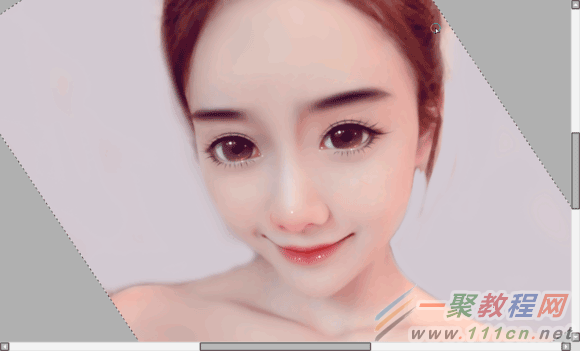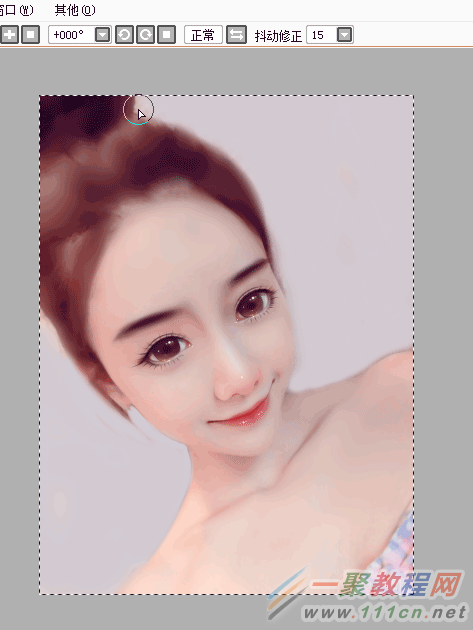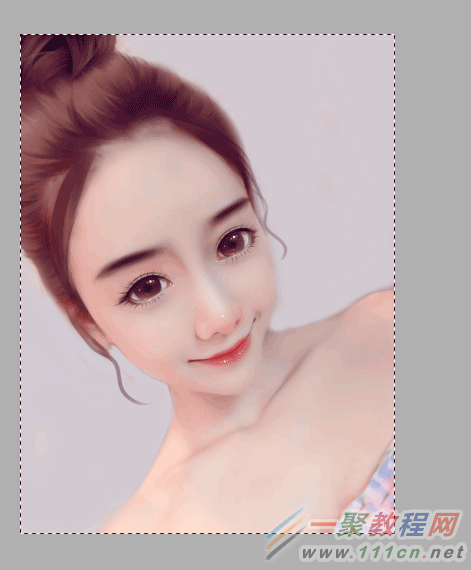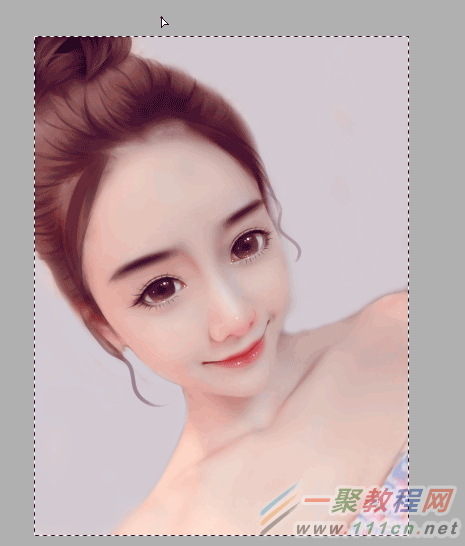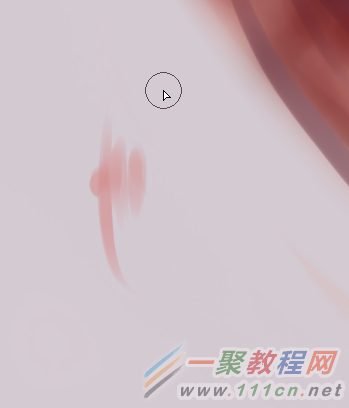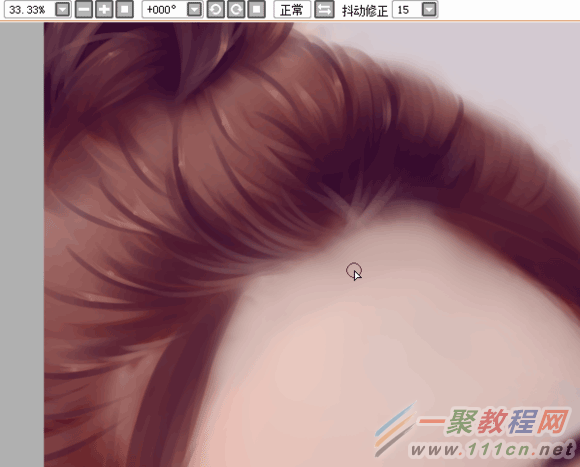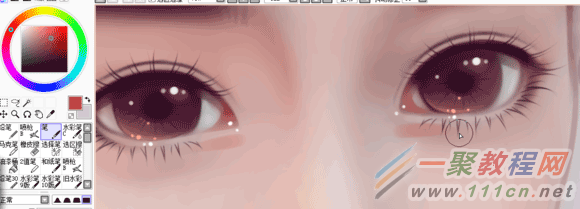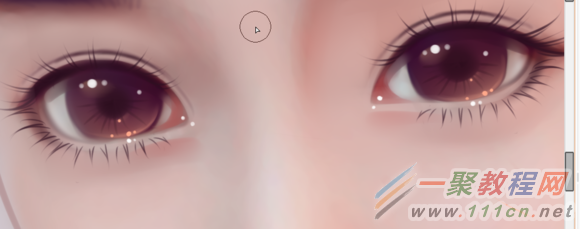Photoshop把照片转手绘暖色调效果处理教程
发布时间:2018-10-31 编辑:jiaochengji.com
教程集为您提供Photoshop把照片转手绘暖色调效果处理教程等资源,欢迎您收藏本站,我们将为您提供最新的Photoshop把照片转手绘暖色调效果处理教程资源
今天小编在这里就来给各位Photoshop的这一款软件的使用者们来说一说把照片转为手绘暖色调效果的处理教程,各位想知道具体处理方法的使用者们,那么大家就快来跟着小编来看一看教程吧。
给各位Photoshop软件的使用者们来详细的解析分享一下把照片转为手绘暖色调效果的处理教程。
教程分享:
调色之前先复制一个图层
再减一遍黄
弄下图像里面的自动对比度
再调下色和曲线
调完之后的样子~
新建一层,用柔角画笔涂下背景,当然你如果不怕麻烦可以用钢笔抠下图。这里我的背景颜色是dfc4bc
设置下图像大小
适当液化下
中间值一下(数值随意)
保存一下,在photoshop/jiaocheng/2015/136919.html">sai里面打开!这步要手绘板了!
用模糊工具模糊下皮肤上的噪点。然后用喷枪选择个肉色盖下皮肤。
喷枪参数
模糊下眼睛
用笔吸一下额头上的亮色,给眼睛补下结构(可能看不出来!)
喷枪吸取原图眼白颜色稍微提亮一点。轻轻画
用喷枪吸取眼睛里面的深色,加深一点,画上眼脸
浓度降低,画下眼脸
选一个红色大概是这个位置,用笔画眼肉,然后模糊下
先用模糊工具模糊掉双眼皮,然后用喷枪吸取眼睛附近颜色盖盖,模糊下
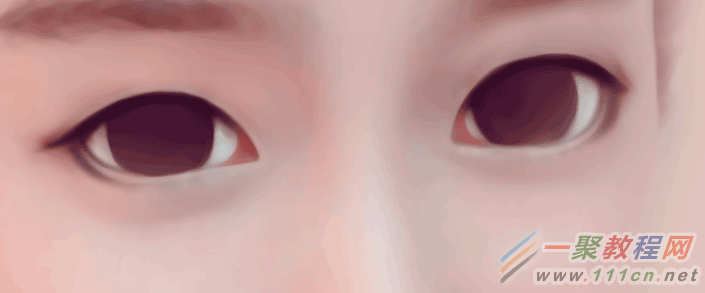
<u><点图片看大图></u>www.16xx8.com
用笔吸取鼻梁上的颜色,画双眼皮。可能不咋明显
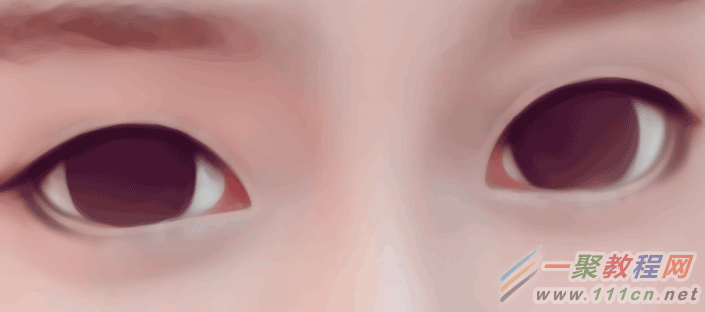
<u><点图片看大图></u>
两只眼睛有点不一样,拖到ps里面液化一下
用喷枪吸取上眼脸 的颜色,画下双眼皮的褶皱
中间加深
继续用上眼脸的颜色,用笔画下瞳孔
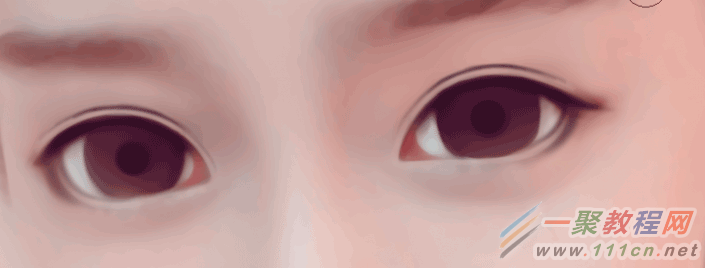
<u><点图片看大图></u>
用笔选择一个暖黄色,画两条弧线
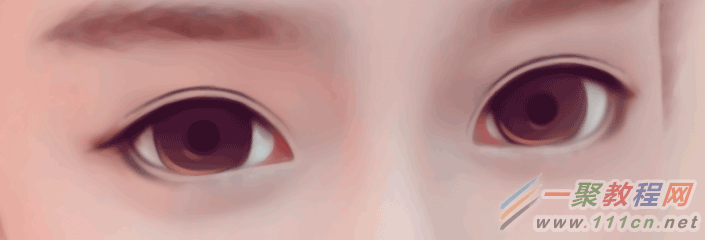
<u><点图片看大图></u>
模糊掉边缘
用瞳孔颜色画几条竖线,这里我用笔
模糊掉瞳孔四周
新建一层,用喷枪选一个暖黄色,浓度100,硬度最硬点高光
还是用喷枪,选个白色,点眼睛上的高光
如果你觉得眼睛不够亮的话,可以新建一层用喷枪刷一层暖黄色上去
用笔吸取瞳孔颜色画下投影
新建一层,选个黄色,浓度硬度什么的调最大。在刚才点高光的位置画一横
模糊掉
用喷枪吸取上眼脸 的颜色,画睫毛
然后细化再细化
另一个
下睫毛
另一只就直接复制过去... 上高光
嘴巴模糊下
新建一层,喷枪选个红色,轻轻刷上一层,
然后往右下角选个 深色,给唇勾线。
加个阴影,模糊下。然后合并
最后上高光
用笔选个深红色勾下鼻子轮廓
鼻孔加深
模糊下边缘
鼻头用喷枪提红。
适当模糊
点上高光,高光我都是用白色喷枪浓度100,硬度最硬,也就是第4个
调下背景,调成个淡紫色的
检查一下背景看有没有把头发脸啥 的给盖住,盖住的 地方就用橡皮擦擦掉,记住是背景图层。
眉毛糊掉糊掉
用喷枪吸取头发深色,或者瞳孔的颜色,画眉毛
笔刷放大,刷一层
笔刷缩小,加深中间
把背景和五官图层合并掉,我们来画头发
头发糊掉糊掉
先用画布丙烯吸取原来头发的亮色画下头发高光。
然后吸取头发深色,画暗部。
笔刷放小,画出一点飘出来的细发丝 分下组,靠近头皮的地方我们吸取皮肤的颜色画几根。
最后上高光。 还是画布丙烯。吸取头发亮部,稍微提亮那么一点。给头发画高光。
用笔选择一个红色,在眼睛的下面画一横
然后模糊掉一边。最后勾下线。完成
最终效果!

好了,以上的信息就是小编给各位Photoshop的这一款软件的使用者们带来的详细的把照片转为手绘暖色调效果的处理教程解析分享的全部内容了,各位看到这里的软件使用者们,小编相信大家现在那是非常的清楚了转手绘的方法了吧,那么大家就快去按照小编上面的教程去处理自己想要的照片试试效果吧。
您可能感兴趣的文章:
Photoshop把照片转手绘暖色调效果处理教程
photoshop调出暖调欧美人像照片效果教程
photoshop调出暖色人像效果后期修图教程
photoshop室内人像调出清新暖光照片效果教程
photoshop调出冷暖对比强烈的色调效果教程
Photoshop结合SAI把手机照片转手绘效果实例教程
photoshop简单几步营造出温暖落日色彩后期修图教程
Photoshop结合SAI制作漫画风格照片仿手绘效果处理教程
photoshop制作冷色调COSplay照片效果教程
photoshop炫彩效果转手绘步骤教程